AnyDesk - etätietokoneen ohjaus eikä vain
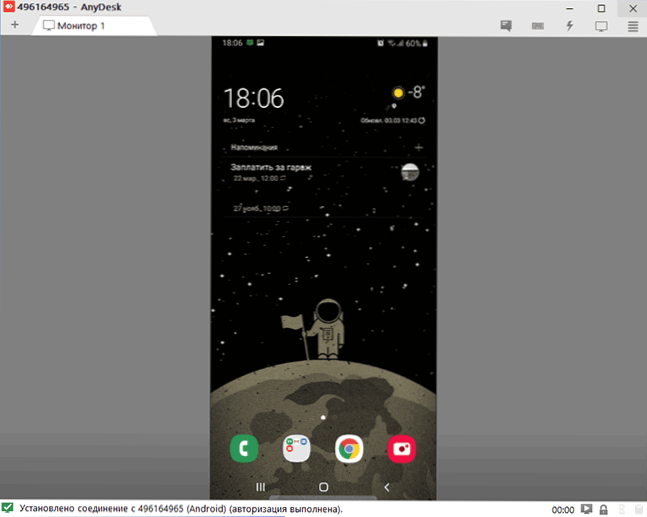
- 4998
- 1171
- Devin Crona
Lähes kaikki käyttäjät, jotka ovat koskaan tarvittaneet apuohjelmaa tietokoneen etähallinnassa Internetin kautta, tietää suosituimmasta tällaisesta ratkaisusta - TeamViewer, joka tarjoaa nopean pääsyn Windows Desktopiin toisella tietokoneella, kannettavalla tietokoneella tai jopa puhelimella ja tablet -laitteella. AnyDesk on ilmainen ohjelma etäkäyttöpöydän käytöstä yksityiskäyttöön, jonka on kehittänyt entiset TeamViewer -työntekijät, joista on suuri yhteydenopeus ja hyvä FPS ja helppokäyttöisyys.
Tässä lyhyessä katsauksessa - tietokoneen etähallinnasta ja muista AnyDeskin laitteista, ominaisuuksista ja joistakin tärkeistä ohjelma -asetuksista. Se voi myös olla hyödyllistä: Kuinka määrittää hallitsemattoman etäkäyttö Anydesk, parhaat ohjelmat Windows 10-, 8- ja Windows 7 -tietokoneen ohjaamiseksi, Microsoft Remote Desktop -sovelluksen käyttö.
Yhdistäminen etätyöpöydälle Anydeskissä ja lisämahdollisuuksissa
Tällä hetkellä AnyDesk on saatavana ilmaiseksi (kaupallista käyttöä lukuun ottamatta) kaikille yleisille alustoille - Windows 10, 8.1 ja Windows 7, Linux ja Mac OS, Android ja iOS. Samanaikaisesti yhteys on mahdollista eri alustojen välillä: Esimerkiksi voit hallita Windows-yhdistelmää MacBookin, Androidin, iPhonen tai iPadin kanssa.
Mobiililaitteiden hallinta on saatavana rajoituksilla: Voit tarkastella Android -näyttöä tietokoneelta (tai muusta mobiililaitteesta) AnyDeskin avulla sekä siirtotiedostoja laitteiden välillä. IPhonessa ja iPadissa puolestaan on vain mahdollisuus muodostaa yhteys etälaitteeseen, mutta ei tietokoneesta iOS -laitteeseen.
Poikkeuksena on joitain Samsung Galaxy -älypuhelimia, joille on mahdollista, että täysi -levytetty kaukosäädintä on mahdollista - näet näytön, mutta voit myös suorittaa sen kanssa, tietokoneellasi, tietokoneellasi.
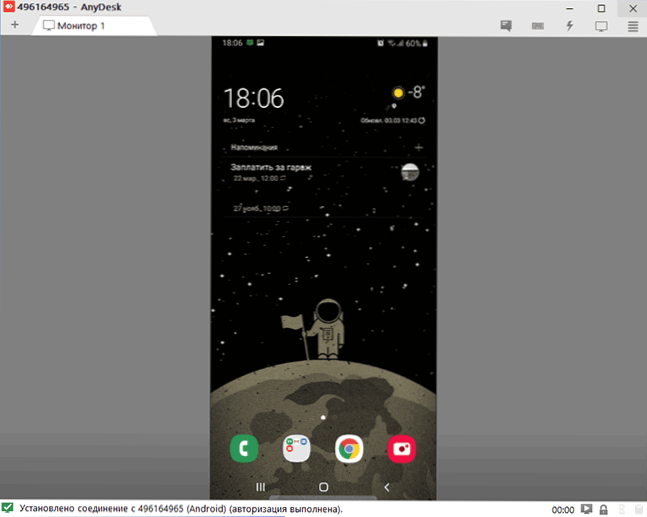
Kaikki AnyDesk -vaihtoehdot eri alustoille voidaan ladata viralliselta verkkosivustolta https: // anydesk.Com/ ru/ (mobiililaitteille voit käyttää välittömästi Play -markkinoita tai Apple App Storea). AnyDesk -versio Windowsille ei vaadi pakollista asennusta tietokoneelle (mutta se tarjoaa sen suorittamisen jokaisella ohjelman sulkemisella), aloita vain se ja aloita sen käyttö.
Riippumatta siitä, mikä käyttöjärjestelmä on asennettu, AnyDesk -käyttöliittymä on suunnilleen sama, samoin kuin yhteysprosessi:
- Ohjelman tai mobiilisovelluksen pääikkunassa näet työpaikkasi numeron - AnyDeskin osoite, se tulisi syöttää laitteeseen, josta muodostamme kentän yhdistämisen toisen työpaikan osoitteen syöttämiseksi.

- Sen jälkeen voimme joko painaa “Connect” -painiketta yhteyden muodostamiseksi etätyöpöydälle.
- Tai painamalla Selaa tiedostoja -painiketta avataksesi tiedostonhallinta.

- Kun pyydät kaukosäädintä tietokoneella, kannettavalla tietokoneella tai mobiililaitteella, johon yhteys vaaditaan, on tarpeen antaa lupa. Yhteyspyyntössä voit poistaa käytöstä kaikki pisteet: Esimerkiksi kieltää näytön tallennus (tällainen toiminto on ohjelmassa), äänensiirto, vaihtopuskurin käyttö. Kahden laitteen välillä on myös chat -ikkuna.

- Päätiimit, yksinkertaisen hiiren hallinnan tai kosketusnäytön lisäksi, löytyy "toiminta" -valikosta, joka piiloutuu salaman vetoketjun taakse.

- Kun olet yhteydessä tietokoneeseen Android- tai iOS -laitteella (joka tapahtuu samalla tavalla), erityistoimintopainike, joka avataan, kun painat painetaan näytöllä.

- Tiedostojen siirto laitteiden välillä on mahdollista paitsi tiedostonhallinnan käyttäminen, kuten kolmannessa pisteessä on kuvattu, mutta myös yksinkertaisella kopioasemalla (mutta jostain syystä en toiminut, se testattiin Windows Machinsin ja Windowsin kytkemisen yhteydessä -Android).
- Laitteet, joiden kanssa olet koskaan kytketty.
- AnyDesk on saatavana samanaikaisesti yhteyden hallintaan useiden etätietokoneiden hallitsemiseksi erillisillä välilehdillä.
Yleensä - tämä riittää ohjelman käytön aloittamiseen: se on helppo ymmärtää muiden asetusten kanssa, käyttöliittymä, yksittäisiä elementtejä lukuun ottamatta, on täysin venäjällä. Ainoa asetus, johon kiinnitän huomiota, on ”hallitsematon pääsy”, joka löytyy osiosta “Asetukset” - “suojaus”.

Kun olet kytketty tämän parametrin PC: n tai kannettavan tietokoneen ja asettamalla salasanan, voit aina muodostaa yhteyden Internetissä tai paikallisessa verkossa riippumatta siitä, missä olet (edellyttäen, että tietokone on kytketty päälle) ilman tarvetta sallia kaukosäädintä hallita sitä.
AnyDeskin ja muiden kaukosäätimen ohjelmien erot PC: tä
Suurin ero, jonka kehittäjät huomauttavat, on Anydeskin suuri nopeus verrattuna kaikkiin muihin vastaaviin ohjelmiin. Testit (vaikkakaan ei uusimmat, kaikki luettelon ohjelmat on päivitetty useammin kuin kerran) sanovat, että jos joudut käyttämään yksinkertaistettua grafiikkaa yhteyden yhteydessä TeamViewerin (sammutus Windows Aero, seinät) ja tästä huolimatta FPS pidetään Noin 20 kehystä alueella sekunnissa, kun käytetään Anydeskia, he lupaavat meille 60 fps. Voit tarkastella FPS -vertailukaaviota suosituimmille tietokoneen ohjausohjelmille, joissa on Aero päällä ja ilman sitä:
- AnyDesk - 60 fps
- TeamViewer - 15-25.4 fps
- Windows RDP - 20 fps
- Splashtop - 13-30 fps
- Google Remote Desktop - 12-18 fps
Samojen testien mukaan (kehittäjät itse suorittaivat ne), AnyDeskin käyttö tarjoaa pienimmät viivästykset (kymmenen tai enemmän kertaa vähemmän kuin muita ohjelmia käytettäessä) ja pienimmän siirron siirron määrän (1.4 Mt minuutissa täydessä HD) ilman tarvetta sammuttaa graafinen suunnittelu tai vähentää näytön tarkkuutta. Voit tarkastella täydellisen raportin testeistä (englanniksi) osoitteessa https: // Anydesk.Com/benchmark/anydesk-benchmark.Pdf

Tämä saavutetaan käyttämällä uutta, erityisesti suunniteltu käytettäväksi etäyhteyksille DeskRt Codec -pöydälle. Muut vastaavat ohjelmat käyttävät myös erityisiä koodekkeja, mutta AnyDesk ja DeskRt kehitettiin tyhjästä "graafisesti rikkaisiin" sovelluksiin.
Kirjailijoiden mukaan voit helposti ja ilman "jarruja", paitsi etäyhteyden hallinnointi tietokoneella, vaan myös työskennellä graafisissa toimittajissa, CAD -järjestelmissä ja suorittaa monia vakavia tehtäviä. Se kuulostaa erittäin lupaavalta. Itse asiassa, kun testataan ohjelmaa paikallisessa verkossa (vaikka valtuutus tapahtuu AnyDesk -palvelimien kautta), nopeus oli melko hyväksyttävä: työtehtävissä ei havaittu ongelmia. Vaikka se ei tietenkään toimi tällä tavalla: koodekit on optimoitu tarkalleen tavallisen Windows -käyttöliittymän ja ohjelmien grafiikoilla, joissa suurin osa kuvasta pysyy muuttumattomana pitkään aikaan.
Tavalla tai toisella, Anydesk on se,.

